win10(预览版)系统怎么安装
1、首先我们在百度里搜索“windows会员计划"

2、一般来说 这个网 站 就是第一个 我们点击进去
如果你没有帐号的话
就点击“入门”申请帐号
如果有的话 我们直接点击“登录”

3、这里我们点击“入门” 我们申请个帐号

4、申请好帐号后 需要邮件验证 我们验证好后
我们就可以登录 了
登录后我们需要同意协议

5、以上步骤做完后
我们正式加入win10的会员计划
加入成功后 界面会有一个选择
这里我们选择“电脑”(因为我们是给电脑装win10)
然后我们再点击“获取预览版”

6、点击“获取预览版”后 会出现如下图的界面 这里直接升级和下载“ISO文件”升级都可以
不过小编建议下载“ISO文件”升级 接下来说的也是“ISO文件”升级步骤

7、接下来就是下载“ISO文件”了
这里记住 要把密匙用小本本记下哦 等安装后 需要他激活系统的

8、下载完后 我们把这个文件单独解压在一个地方(为了好找)

9、解压后 你发现有个setup应用程序
然后我们双击它

10、双击那个应用程序后 会出来一个“正在准备”
然后我们需要点击同意协议



11、同意协议后 要过一会儿会出现一个“准备就绪,可以安装”的界面
这我们可以选择“要保留的内容”
这里小编选择“不保留任何内容”(这里的“不保留任何内容”只针对系统盘的哦)
选择后 点击下一步
这里又需要一会儿时间

12、然后就是安装win10了 这里分为好几个步骤安装win10 而且 每个步骤用的时间相对来说都有些长 所以这里我们可以做做其他事情 不用一直守着它的


13、安装好后 有设置阶段 这里根据大家的喜好来设置 就好了
设置阶段过后 它有段准备工作 也会安装商店应用
这里我们只需要耐心等待


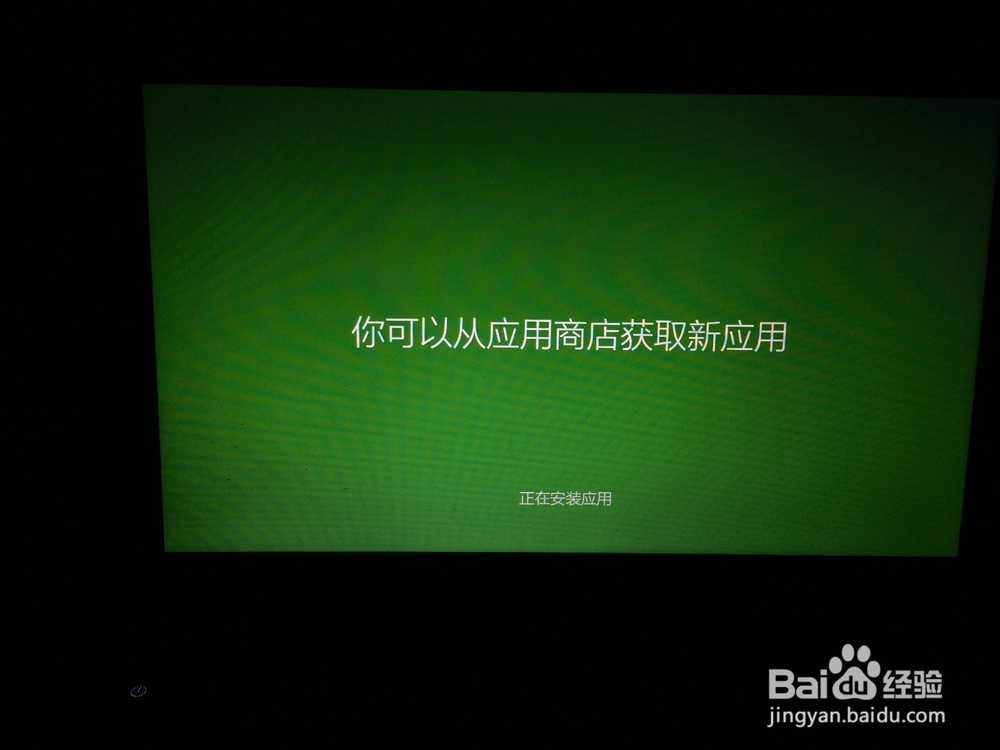
14、安装好后 我们找不到“我的电脑”
没关系 我们操作“win+I——个性化——主题——点击“转到桌面图标设置”——在弹出“桌面图标设置”的窗口里勾选你想要在桌面出现的图标(这里我们勾选计算机——确定“

15、有了”此电脑“图标 我们右击"此电脑"选择属性
点击激活 (我这里是激活了的) 然后会跳到一个激活的界面
在这个界面 我们输入我们前面记录的密匙输入进去

16、注意:如果你刚装的win10上不了网的话
你可以按快捷键“win+R” 然后输入“cmd”点击确定
然后我们输入“netsh winsock reset” 输入后 我们按enter键确定

